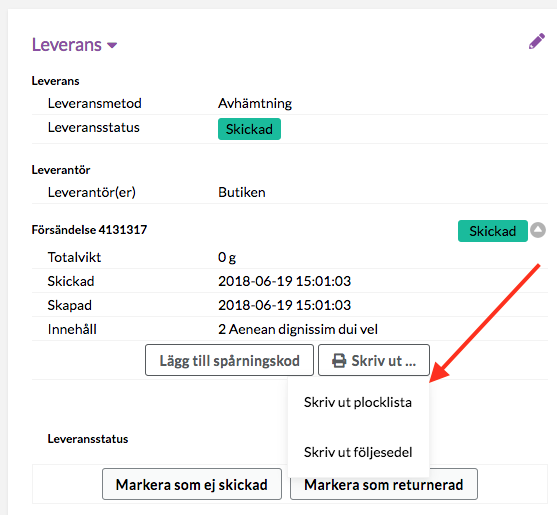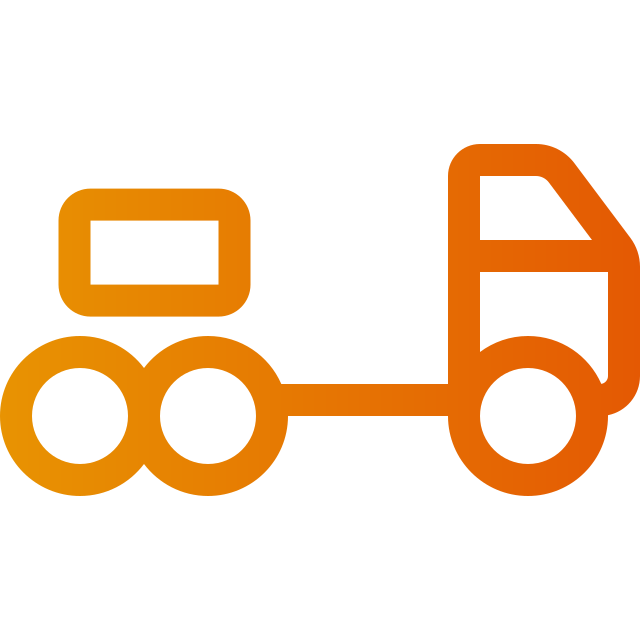Tworzenie dostawy częściowej
Art. no. 216070295
Informacje o tym, jak realizować częściową dostawę zamówień Co to jest częściowa dostawa? Jeśli zamówienie zawiera kilka produktów i nie wszystkie są w magazynie, możesz wybrać częściową dostawę zamówienia. Pozwala to na wysłanie kilku produktów naraz w różnych przesyłkach, zamiast wysyłania całego zamówienia w jednej przesyłce.
Jeśli zamówienie zawiera kilka produktów i nie wszystkie są w magazynie, możesz podzielić zamówienie i wysłać kilka produktów naraz w różnych przesyłkach.
Jeśli używasz integracji z nShift (Unifaun) lub Postnord (Pacsoft), musisz zmienić ustawienie dotyczące metod dostawy, aby przesyłki były eksportowane poprawnie. Więcej na ten temat przeczytaj w zakładce "Ustawienia zdarzeń" na stronie instrukcji każdej integracji.
Jak wykonać dostawę częściową?
Przejdź do "Zamówień" i kliknij na zamówienie, które zawiera kilka różnych produktów. Po prawej stronie znajduje się pole "Dostawa" i tam też jest "Utwórz dostawę częściową".
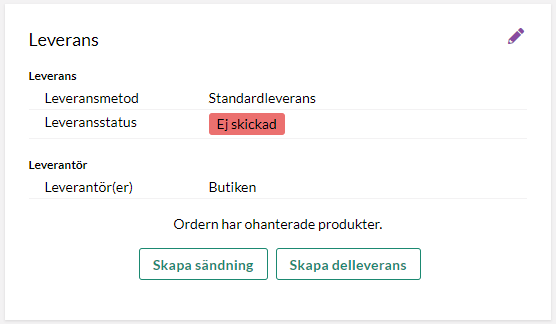
Kliknij na ten przycisk, a otworzy się wyskakujące okienko z listą wszystkich produktów z zamówienia.
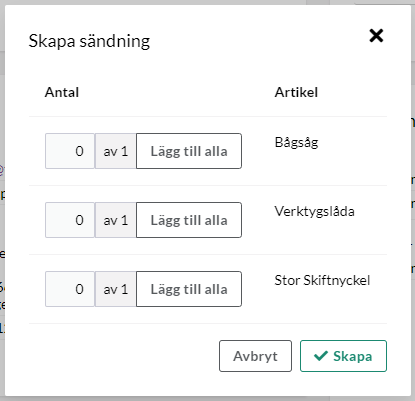
W tym przykładzie trzeci produkt nie jest teraz w magazynie, więc możemy dostarczyć tylko dwa górne produkty. Klikamy na "Dodaj wszystko" lub w polu ilość wpisujemy jedynkę.
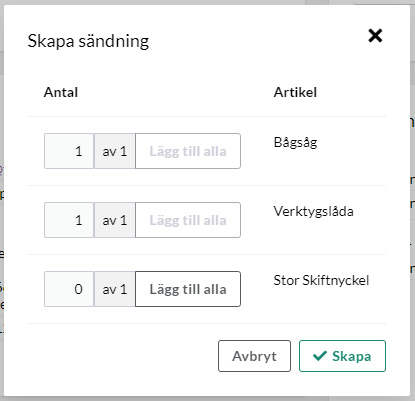
Następnie klikamy na "Utwórz".
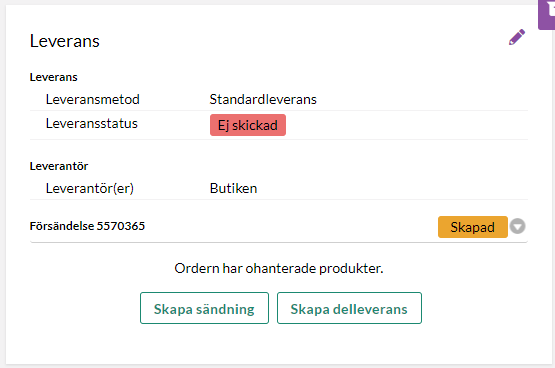
Przesyłka została teraz utworzona dla dwóch pierwszych produktów, a kliknięcie na strzałkę po prawej stronie "Created" powoduje wyświetlenie większej ilości informacji. Możemy wtedy dodać kod śledzenia, oznaczyć zamówienie jako wysłane lub edytować przesyłkę. Przesyłkę można edytować do momentu oznaczenia jej jako wysłanej. Po tym czasie nie można jej zmienić.
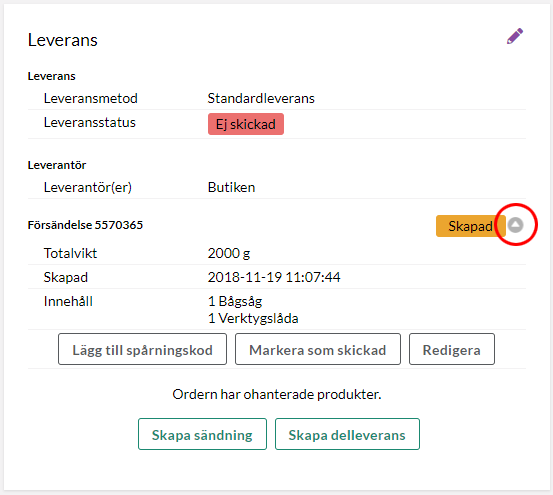
Oznacz przesyłkę jako wysłaną, gdy zostanie ona przetworzona. Ponieważ nadal istnieje niezarządzany produkt, pojawi się również tekst "Zamówienie ma niezarządzane produkty." pod spodem. Gdy produkt jest z powrotem w magazynie, zarządzasz nim tworząc drugą przesyłkę. Ponieważ pozostał tylko jeden produkt, klikamy na "Utwórz przesyłkę".
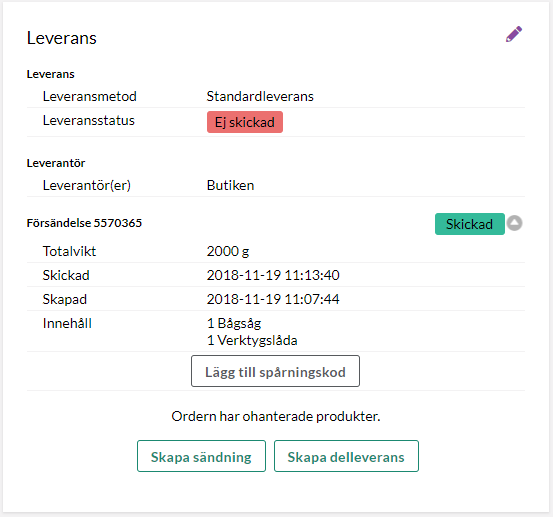
Po jej utworzeniu możemy również oznaczyć przesyłkę jako wysłaną i wtedy wygląda to tak:
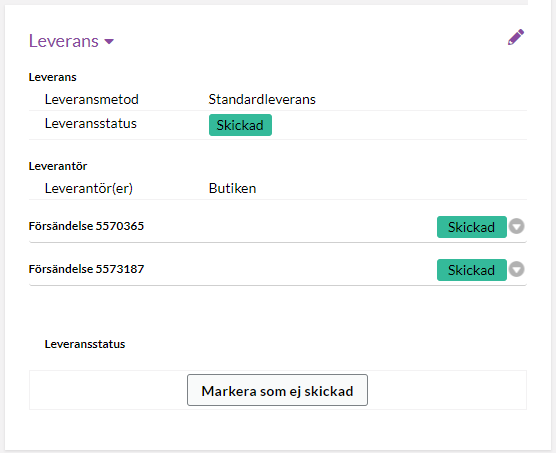
Jeśli chcemy stworzyć listę pobrań i/lub dowód dostawy, możemy to zrobić dla każdej przesyłki, klikając na strzałkę po prawej stronie przesyłki, aby wyświetliło się więcej informacji. Następnie należy kliknąć na przycisk "Drukuj..." i dokonać wyboru.